windows7如何设置家长控制_windows7系统怎样设置家长控制
更新日期:2024-03-22 23:08:36
来源:转载
手机扫码继续观看

现在电脑的普及率已经很高了,基本上家家户户已经配备了电脑设备,但是许多家长面临着这样一个问题,怎么限制孩子使用win7破解版系统电脑的时间?其实很简单,接下来就请大家看看windows7系统怎样设置家长控制的方法。
windows7系统怎样设置家长控制的步骤:
1、打开“开始”选择“控制面板”。
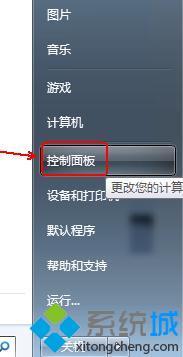
2、右上角的查看方式选择“大图标”打开“家长控制”。

3、进入后点击“管理员”账户,会提示是否创建家长控制账户,选择“是”。
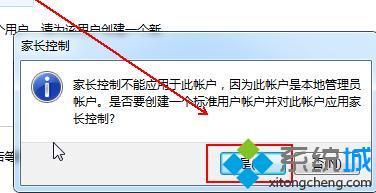
4、输入“用户名”点击“创建账户”。
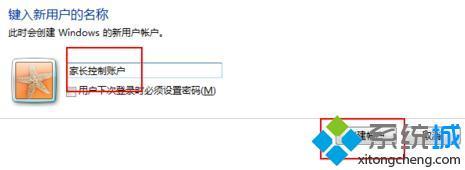
5、打开“家长控制账户”点击“启用,应用当前设置”。
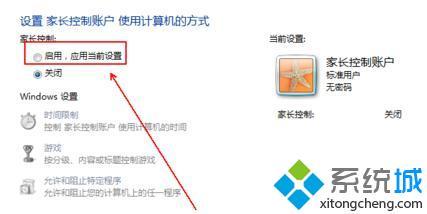
6、最后在“windows设置”中设置即可。
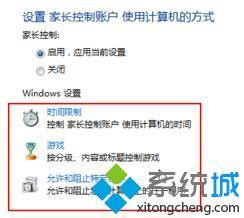
以上就是windows7系统怎样设置家长控制的方法步骤,有需要的用户可以按照上述步骤设置家长控制,希望可以帮助到你。
该文章是否有帮助到您?
常见问题
- monterey12.1正式版无法检测更新详情0次
- zui13更新计划详细介绍0次
- 优麒麟u盘安装详细教程0次
- 优麒麟和银河麒麟区别详细介绍0次
- monterey屏幕镜像使用教程0次
- monterey关闭sip教程0次
- 优麒麟操作系统详细评测0次
- monterey支持多设备互动吗详情0次
- 优麒麟中文设置教程0次
- monterey和bigsur区别详细介绍0次
系统下载排行
周
月
其他人正在下载
更多
安卓下载
更多
手机上观看
![]() 扫码手机上观看
扫码手机上观看
下一个:
U盘重装视频










